Harika Apple kamerası sayesinde iPhone'da güzel, eğlenceli veya büyüleyici videolar oluşturmak mümkün. Eğer hevesli bir video yapımcısıysanız, telefonunuzu çıkarıp çekim yapmanız yeterlidir.
İçindekiler
- iPhone'da video nasıl kırpılır
- iMovie'yi kullanarak iPhone videolarını kırpma
- Video Kırpma kullanarak iPhone'da bir video nasıl kırpılır
- Kırpma, kırpma veya döndürmeyle aynı şey değildir
Çok fazla video hazırlıyorsanız, muhtemelen çok fazla düzenleme de yaparsınız; bu da kırpma gibi belirli düzenleme görevlerinin nasıl yapılacağını öğrenmeyi gerektirir. Üçüncü taraf bir uygulama kullanmak da dahil olmak üzere, videolarınızı kırpmak için size çeşitli yöntemler sunacağız.
Önerilen Videolar
iPhone'da video nasıl kırpılır

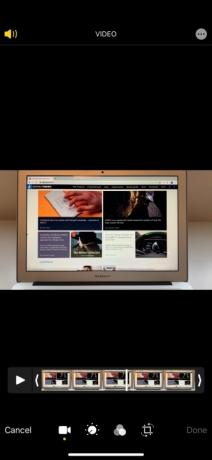
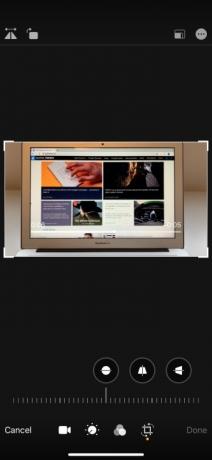
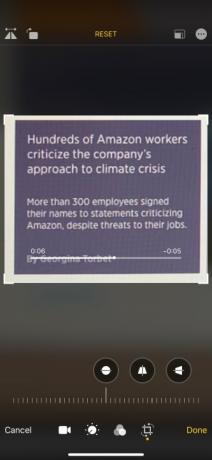
Ne yazık ki, videoları çekerken 'önceden kırpmak' için iPhone'unuzdaki Kamera uygulamasını kullanamazsınız. Ancak, iOS 13 veya sonraki bir sürümünü çalıştırdığınız sürece, filme alındıktan sonra Fotoğraflar uygulamasını kullanarak bunları kırpabilirsiniz (kullanmıyorsanız aşağıya bakın). İşte yapmanız gerekenler:
İlgili
- En İyi Apple Fırsatları: MacBook'lar, AirPod'lar, iPad'ler, iMac'ler, AirTags ve daha fazlası
- Rapora göre Apple, üretim sorunu nedeniyle 'ciddi' iPhone 15 sıkıntısıyla karşı karşıya kalabilir
- İPhone'unuzda başka birinin Apple Kimliğinden nasıl kurtulursunuz
Aşama 1: Açık Fotoğraflar ve kırpmak istediğiniz videoyu seçin.
Adım 2: İstediğiniz videoyu açtıktan sonra öğesine dokunun. Düzenlemek Ekranın sağ üst köşesinde.
Aşama 3: öğesine dokunun Kırp-Döndür Düzenleme ekranının altındaki simge. Kırpma moduna girdikten sonra videonun köşelerinden birine dokunup basılı tutun. Ardından kenarlığı içeriye doğru istediğiniz noktaya sürüklemeye başlayın. Kırpmayı bitirene kadar işlemi diğer köşelerle tekrarlayın.
4. Adım: Musluk Tamamlamak sağ alt köşede. Bu, mahsulü kurtarır. Ancak bir hata yaptıysanız veya orijinal videoyu geri yüklemek istiyorsanız Düzenlemek tekrar ve ardından dokunun Geri al Düzenleme ekranının sağ alt köşesinde.
iMovie'yi kullanarak iPhone videolarını kırpma
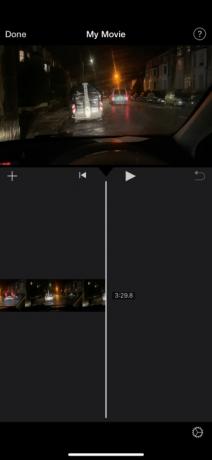
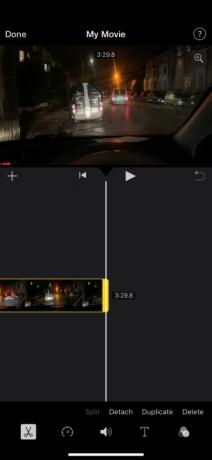
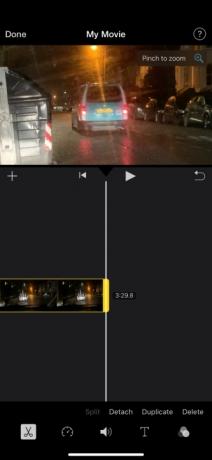
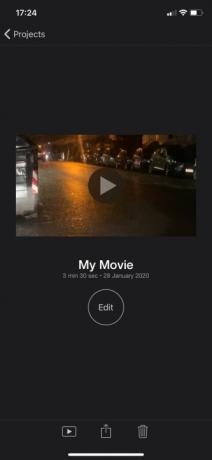
iOS 13 veya sonraki bir sürümünü kullanmıyorsanız Fotoğraflar'ın birinci taraf alternatiflerinden biri iMovie'dir. Bunu genellikle iPhone'unuza önceden indirilmiş olarak bulacaksınız. Değilse App Store'dan indirebilirsiniz.
İndirdikten sonra iMovie'yi kullanarak videoları şu şekilde kırpabilirsiniz:
Aşama 1: iMovie'yi açın ve bir Yeni proje.
Adım 2: Musluk Film ve ardından kırpmak istediğiniz videoyu seçin. Ardından, dokunun Film Oluştur ekranın alt kısmında.
Aşama 3: Ekranın alt yarısındaki zaman çizelgesinde görünen videonuza dokunun. Daha sonra küçük olana dokunun Yakınlaştır ekranın sağ üst köşesindeki simge (büyüteç olarak görüntülenir).
4. Adım: Videoyu yakınlaştırmak ve uzaklaştırmak için videoyu yakınlaştırın veya uzaklaştırın (bu, videoyu etkili bir şekilde kırpar). Musluk Tamamlamak İşiniz bittiğinde ekranın sol üst köşesinde.
Adım 5: öğesine dokunun Eylem (Paylaş) simgesi ekranın alt kısmındadır (dikey olarak dışarıyı gösteren bir ok bulunan bir kareye benzer). Son olarak dokunun Videoyu Kaydetyeni kırpılan videoyu Film Rulonuza kaydeder.
Ayrıca, Fotoğraflar ile karşılaştırıldığında iMovie'nin videonuzun orijinal en boy oranını koruma avantajına sahip olduğunu da belirtmekte fayda var.
Video Kırpma kullanarak iPhone'da bir video nasıl kırpılır
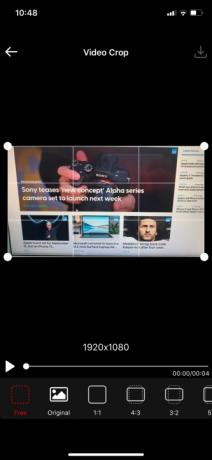
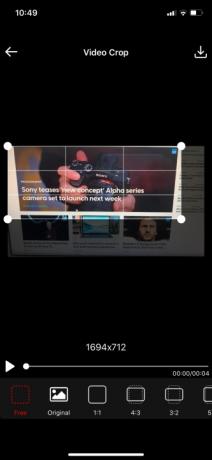
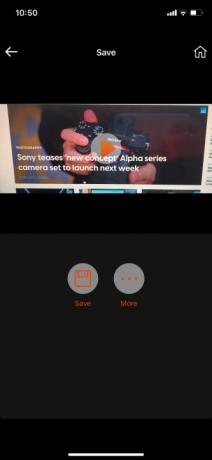
Bir süreliğine Apple dünyasından uzaklaşmaya hazırsanız, iPhone'unuz için video kırpma özellikleri sunan, Apple dışı harika uygulamalar bulabilirsiniz. En sık kullanılan video kırpma uygulamalarından biri Video Kırpma - Videoyu Kırp ve Yeniden Boyutlandırma'dır ve App Store'dan indirilebilir.
Uygulamayı App Store'dan cihazınıza başarıyla yükledikten sonra, seçtiğiniz videoları kırpmak için kullanmaya başlayabilirsiniz. Tek yapmanız gereken, size kolaylık sağlamak için sunduğumuz şu basit adımları takip etmektir:
Aşama 1: Video Kırp'ı açın ve uygulamanın fotoğraflarınıza erişmesini isteyip istemediğiniz sorulduğunda Tamam'a dokunun. Kırpmak istediğiniz videoya dokunun.
Adım 2: Sayfanın sağ üst köşesindeki beyaz onay işaretini tıklayın. Nasıl kırpmak istediğinize göre sürüklemeden önce seçilen görüntünün dört köşesinden birini basılı tutun. Gerekirse diğer köşelerle de aynısını yapın.
Aşama 3: Videoyu kırpmayı tamamladığınızda ekranın sağ üst köşesindeki İndir sembolüne tıklayın. Yeni kırpılan videoyu Fotoğraf Galerinizde saklamak için Kaydet'e basın. Örneğin kırpılan videoyu sosyal medya sayfalarınızda paylaşmak istiyorsanız Diğer'i tıklayın.
Kırpma, kırpma veya döndürmeyle aynı şey değildir
Aslında pek bir şey yok. Videolarınızı belirli en boy oranlarına göre kırpmak istiyorsanız, manuel kırpmanın yanı sıra Video Kırpma da yararlı olabilir. Instagram gibi bazı uygulamaların değişen en boy oranları vardır. Video Kırpma, özgürce düzenleme yapmanızı sağlarken Hatta bazı yetenekli kişiler bunu film kalitesinde kısa filmler düzenlemek için bile kullandılar..
Kırpma işlemi ile kesme işlemi arasındaki ayrıma dikkat çekmek istedik. videoyu kırpma. Bir videoyu kırptığınızda videonuzun oynatılacağı süreyi yönetirsiniz. Bunu ekrana dokunup parmağınızı soldan sağa kaydırarak kolayca ayarlayabilirsiniz. Bu elbette videoyu nerede kırpmak istediğinize bağlıdır (başlangıç noktası, bitiş noktası veya orta). Gerekirse dış çerçeveleri tamamen bile kaldırabilirsiniz. Öte yandan, bir videoyu kırpmaya başladığınızda, tutmak istediğiniz belirlenmiş bir alanı seçersiniz ve ardından bu alanın dışındaki her şeyi silersiniz. Tüm bunların nasıl çalıştığı konusunda hâlâ şaşkınsanız, kırpmanın da döndürmeden farklı olduğunu bilin. Size yardımcı olmak için kullanışlı bir araç geliştirdik iPhone videosunun nasıl döndürüleceğine ilişkin kılavuzBu, gerçekleştirmek istediğiniz açılara göre videonun tamamını kaydırarak yapılır.
Editörlerin Önerileri
- Başka bir rapor iPhone 15 Pro'nun daha pahalı olacağını öne sürüyor
- iPhone'unuzu hızlı şarj etme
- Açık artırmada çılgın bir fiyata satılan iPhone
- Bu katlanabilir telefon iPhone 14 Pro Max'ten daha hafif
- Eğilmek mi, kırılmak mı? Nothing Phone 2'nin ilk dayanıklılık testiyle karşılaşmasını izleyin
Yaşam tarzınızı yükseltinDigital Trends, en son haberler, eğlenceli ürün incelemeleri, anlayışlı başyazılar ve türünün tek örneği olan ön bakışlarla okuyucuların teknolojinin hızlı tempolu dünyasını takip etmelerine yardımcı olur.



